Photoshop调出薰衣草外景婚片唯美的色彩(3)
文章来源于 86ps,感谢作者 王子安全能后期 给我们带来经精彩的文章!设计教程/PS教程/调色教程2016-02-27
在明亮度界面中,我们提高红色,黄色,蓝色,紫色数值,主要使图片中这四种色彩不会太过浓郁,数值分别为+15,+34,+17,+13 (以上所有数值变换可根据个人及图片需求,无需死板硬套) 最后在分离色调大家所看到的,
在明亮度界面中,我们提高红色,黄色,蓝色,紫色数值,主要使图片中这四种色彩不会太过浓郁,数值分别为+15,+34,+17,+13
(以上所有数值变换可根据个人及图片需求,无需死板硬套)
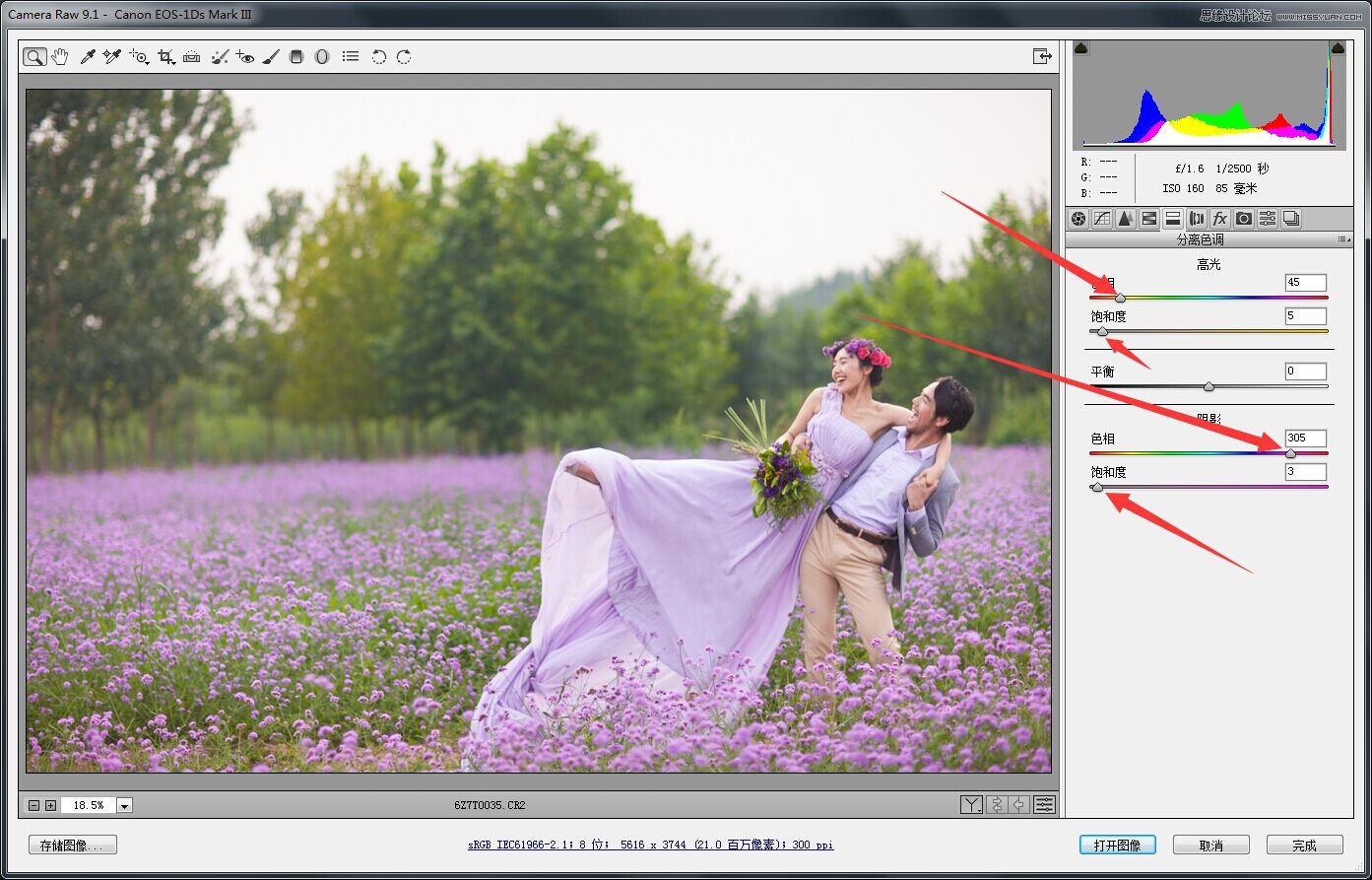
最后在分离色调大家所看到的,我在高光和阴影分别加入黄色和洋红,有些同学很习惯在高光加青色,我这里提个醒,不是所有照片都适合,
这个用脚趾头都能想明白。大家可以试试在薰衣草为紫色时,你在分离色调高光加青是什么。试试你就知道了。你绝对不会想用的。
最后,我们把转档后和转档前做对比:

这就是简单的薰衣草转档过程,我肯能讲的话比较多,但是今天为大家分享的只是简单的调整,比较容易适用于客片。
接下来我们进入PS进行修饰:

相信修补工具大家都不为陌生我这里就不一一解释,只强调一个重点。要勾,就把你认为所有影响画面的全部勾掉,在进行下一步。
“路要先走好再跑,着急跑太快会闪住腰”——王子安

利用高斯模糊吧裙摆中过于褶皱区域模糊掉,然后顺便用加深减淡工具,对人物和裙摆中过于阴暗的区域提亮,
当然,加深减淡工具,其实在某种意义上,可以充当一个简便快捷的刷光影工具。
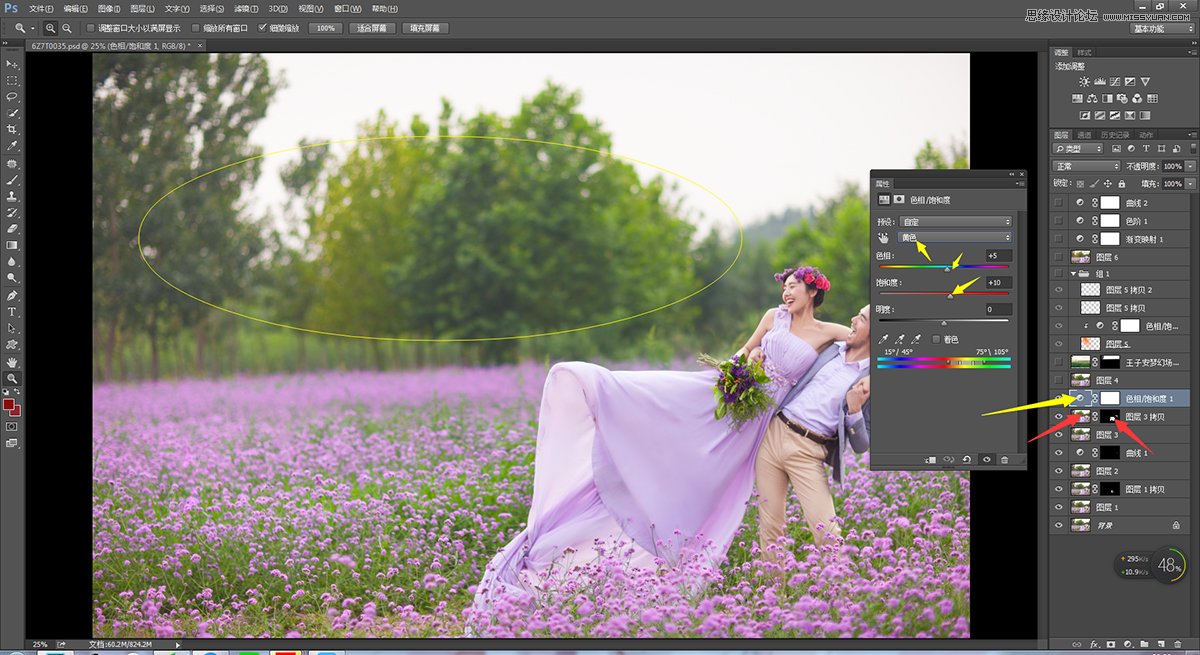
接着下一步,磨皮,看到这里相信大家看出来了,基本上我没有做什么动作,对!因为,如果运用到客片中,我们能用半小时去调一张片子么?
注意:磨皮记得创建蒙版,只擦拭皮肤和裙摆,因为裙子是纯色的,所以磨皮过后会更为凸显质感。随后色相饱和度黄通道对树木进行颜色校正。
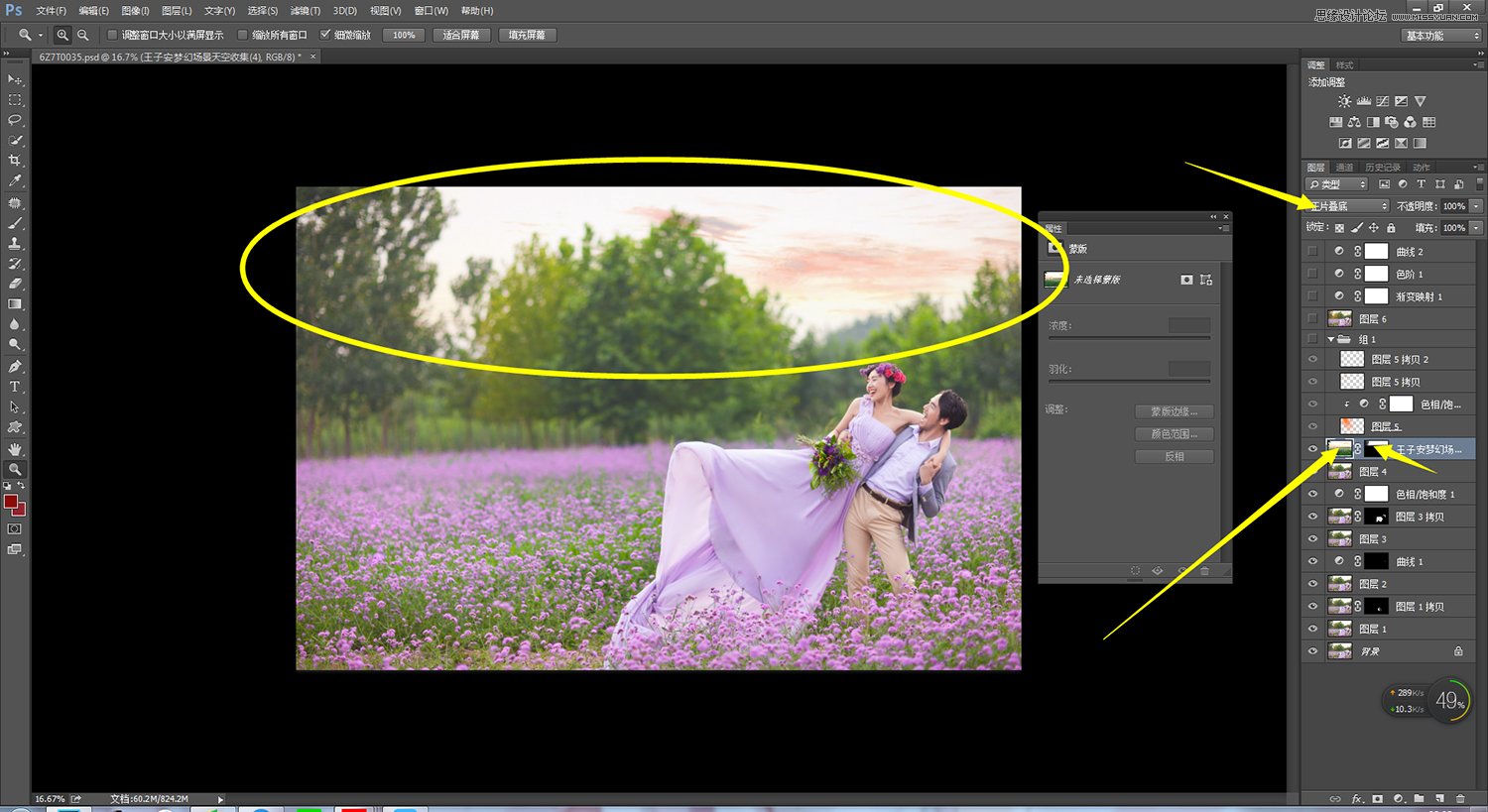
 情非得已
情非得已
推荐文章
-
 复古效果:用PS调出儿童照片复古电影效果2019-08-02
复古效果:用PS调出儿童照片复古电影效果2019-08-02
-
 暖色效果:用PS调出外景人像暖黄色效果2019-07-29
暖色效果:用PS调出外景人像暖黄色效果2019-07-29
-
 清新人像:用PS调出逆光人像小清新效果2019-04-16
清新人像:用PS调出逆光人像小清新效果2019-04-16
-
 电影色调:用PS减法调出电影胶片效果2019-03-29
电影色调:用PS减法调出电影胶片效果2019-03-29
-
 复古效果:PS调出人像复古电影艺术效果2019-01-17
复古效果:PS调出人像复古电影艺术效果2019-01-17
-
 Photoshop调出外景人像暖色淡雅效果2018-11-29
Photoshop调出外景人像暖色淡雅效果2018-11-29
-
 Photoshop调出梦幻唯美风格的少女照片2018-10-17
Photoshop调出梦幻唯美风格的少女照片2018-10-17
-
 Photoshop详细解析夜景风光如何后期修图2018-09-29
Photoshop详细解析夜景风光如何后期修图2018-09-29
-
 Photoshop调出清晨村庄照片暖色效果2018-09-29
Photoshop调出清晨村庄照片暖色效果2018-09-29
-
 Photoshop调出婚纱外景春夏秋冬四季效果2018-09-20
Photoshop调出婚纱外景春夏秋冬四季效果2018-09-20
热门文章
-
 Photoshop结合CR修出通透干净的人像肤色2021-03-04
Photoshop结合CR修出通透干净的人像肤色2021-03-04
-
 Photoshopo调出外景人像金黄色皮肤效果2021-03-05
Photoshopo调出外景人像金黄色皮肤效果2021-03-05
-
 Photoshop结合CR修出通透干净的人像肤色
相关文章2022021-03-04
Photoshop结合CR修出通透干净的人像肤色
相关文章2022021-03-04
-
 清新效果:用PS调出外景人像小清新效果
相关文章20762019-08-30
清新效果:用PS调出外景人像小清新效果
相关文章20762019-08-30
-
 马卡龙色调:用PS调出人像粉彩艺术效果
相关文章7472019-07-16
马卡龙色调:用PS调出人像粉彩艺术效果
相关文章7472019-07-16
-
 人像调色:用PS调出暖色清新的外景人像
相关文章15022019-05-27
人像调色:用PS调出暖色清新的外景人像
相关文章15022019-05-27
-
 追色技巧:用PS快速调出自己想要的颜色
相关文章8332019-04-08
追色技巧:用PS快速调出自己想要的颜色
相关文章8332019-04-08
-
 LAB调色:如何快速的调整整理的颜色
相关文章7762018-12-23
LAB调色:如何快速的调整整理的颜色
相关文章7762018-12-23
-
 Photoshop调出清新色彩的阴天外景照片
相关文章7812018-12-10
Photoshop调出清新色彩的阴天外景照片
相关文章7812018-12-10
-
 Photoshop调出粉嫩甜美的外景建筑照片
相关文章5512018-12-05
Photoshop调出粉嫩甜美的外景建筑照片
相关文章5512018-12-05
